有网友询问Windows 10系统无法使用账户登录,在打开的账户设置窗口中找不到账户登录入口。到底是怎么回事?让我们看看如何做。
1、首先,登录Windows 10系统时,不要使用Administrator超级用户登录系统。相反,请使用新创建的帐户登录Windows 10。
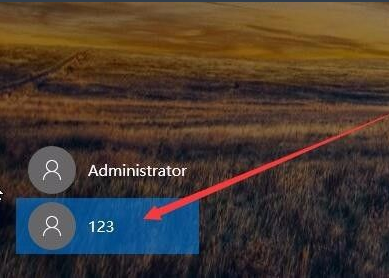
2、登录Windows 10系统后,右键单击桌面左下角的开始按钮,在弹出的菜单中单击“设置”菜单项。

3. Windows 10 设置窗口将打开,单击“帐户”图标。

4. 在打开的帐户设置窗口中,单击左侧边栏中的“您的信息”菜单项,然后单击右侧的“改为使用Microsoft 帐户登录”快捷链接。

5. 将打开Microsoft 帐户登录窗口。在此输入您要登录的Microsoft 帐户的名称,然后单击“下一步”。

6. 接下来,系统将要求您输入Microsoft 帐户的密码。单击“下一步”按钮后,系统还会要求您输入当前帐户密码。

7、过一会儿就可以看到系统已经使用微软账户登录Windows 10系统了。

通过这些操作,我们就可以解决Win10无法登录电脑的问题了。希望这个方法能够帮助大家解决问题。
分享到: